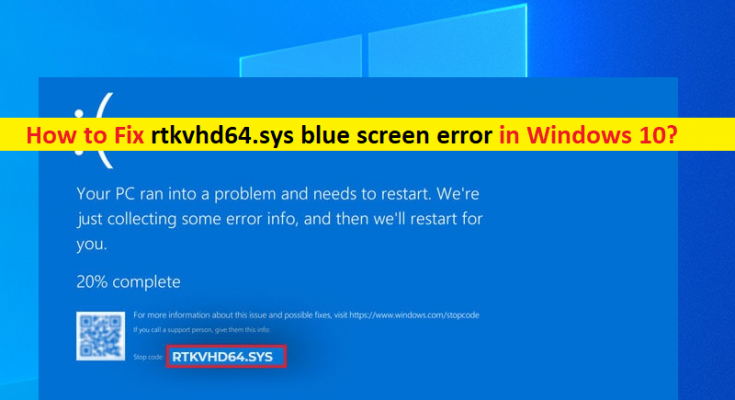Qu’est-ce que “l’erreur d’écran bleu rtkvhd64.sys” dans Windows 10 ?
Dans cet article, nous allons discuter de la façon de corriger l’erreur d’écran bleu rtkvhd64.sys dans Windows 10. Vous serez guidé avec des étapes/méthodes simples pour résoudre le problème. Commençons la discussion.
“Erreur BSOD rtkvhd64.sys”: Il s’agit d’un problème Windows courant considéré comme une erreur d’écran bleu de la mort (BSOD). Cette erreur BSOD est apparue avec un message disant “Votre PC a rencontré un problème et doit redémarrer”. Nous recueillons simplement des informations sur les erreurs, puis nous redémarrerons pour vous avec certains codes d’arrêt Windows tels que SYSTEM THREAD EXCEPTION, PAGE FAULT IN NONPAGED AREA ou DRIVER VERIFIER DETECTED VIOLATION et le code d’erreur 0 × 0000003B.
Cette erreur BSOD est également apparue message disant ‘SYSTEM_SERVICE_EXCEPTION STOP 0 × 0000003B RTKVHD64.sys’. L’erreur d’écran bleu de la mort (BSOD) rtkvhd64.sys apparaît généralement au milieu de votre travail sur ordinateur ou lorsque vous démarrez / redémarrez votre ordinateur. Plusieurs raisons peuvent être à l’origine du problème, notamment la corruption des fichiers système ou du registre, ou de l’image système, des infections par des logiciels malveillants ou des virus dans l’ordinateur, des pilotes de carte son obsolètes/corrompus ou d’autres problèmes de pilotes de périphérique.
Vous devez vous assurer que le pilote de la carte son ou un autre pilote de périphérique est correctement installé sur votre ordinateur et qu’il est à jour avec la dernière version compatible. Sinon, la mise à jour du pilote de la carte son est nécessaire si vous ne voulez pas de problèmes de son sur votre ordinateur. Il est possible de résoudre le problème avec nos instructions. Allons chercher la solution.
Comment réparer l’erreur d’écran bleu rtkvhd64.sys dans Windows 10 ?
Méthode 1 : Correction de l’erreur d’écran bleu rtkvhd64.sys avec ‘PC Repair Tool’
‘PC Repair Tool’ est un moyen simple et rapide de trouver et de corriger les erreurs BSOD, les erreurs EXE, les erreurs DLL, les problèmes de programmes/applications, les problèmes de logiciels malveillants ou de virus, les problèmes de fichiers système ou de registre et d’autres problèmes système en quelques clics.
Méthode 2 : exécutez l’analyse SFC, l’analyse DISM et l’analyse CHKDSK
Vous pouvez exécuter l’analyse SFC, l’analyse DISM et l’analyse CHKDSK sur l’ordinateur afin de réparer la corruption des fichiers système, de l’image système et des disques durs afin de résoudre le problème.
Étape 1 : Tapez « cmd » dans la zone de recherche Windows et appuyez sur les touches « MAJ + ENTRÉE » du clavier pour ouvrir « Invite de commandes en tant qu’administrateur ».
Étape 2: Tapez les commandes suivantes une par une et appuyez sur la touche “Entrée” après chacune pour les exécuter
sfc/scannow
DISM.exe /Online /Cleanup-image /Restorehealth
chkdsk /f
Étape 3 : Une fois exécuté, redémarrez votre ordinateur et vérifiez si le problème est résolu.
Méthode 3 : désinstaller puis réinstaller le pilote de la carte son
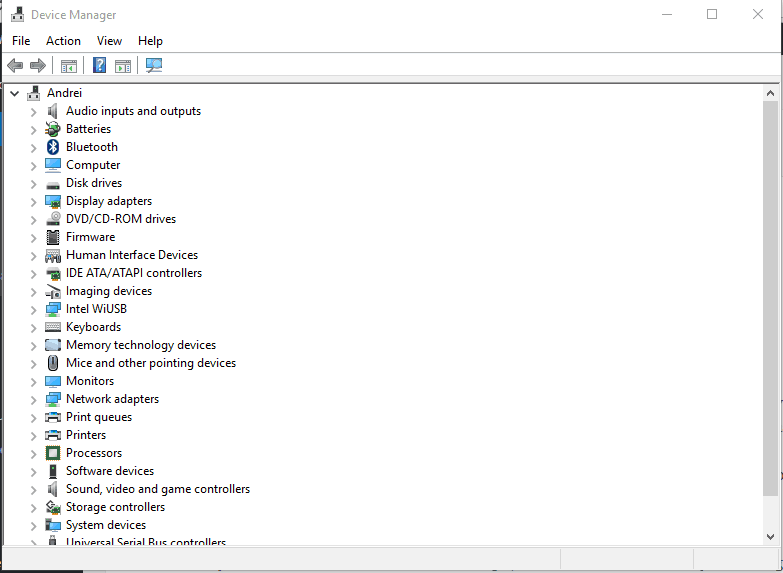
Une façon possible de résoudre le problème consiste à désinstaller le pilote de la carte son, puis à le réinstaller sur l’ordinateur.
Étape 1 : Ouvrez le “Gestionnaire de périphériques” sur un PC Windows via le champ de recherche Windows et développez la catégorie “Contrôleurs audio, vidéo et jeu”.
Étape 2 : Cliquez avec le bouton droit sur le pilote de la carte son et sélectionnez “Désinstaller le périphérique” et suivez les instructions à l’écran pour terminer la désinstallation, puis redémarrez votre ordinateur.
Étape 3 : Le redémarrage de votre ordinateur réinstallera automatiquement les pilotes nécessaires sur l’ordinateur.
Méthode 4 : Téléchargez ou réinstallez manuellement la mise à jour du pilote de la carte son
Étape 1 : Ouvrez votre navigateur et visitez le site officiel du fabricant de votre carte son
Étape 2 : recherchez le modèle de votre carte son sur la page ouverte et téléchargez le pilote de la carte son en fonction du fabricant de votre carte son et de la version du système d’exploitation de votre ordinateur
Étape 3 : Une fois téléchargé, double-cliquez sur le fichier d’installation du pilote téléchargé et suivez les instructions à l’écran pour terminer l’installation et une fois installé, redémarrez votre ordinateur et vérifiez si le problème est résolu.
Méthode 5 : Téléchargez ou réinstallez la mise à jour du pilote de la carte son sur un PC Windows [automatiquement]
Vous pouvez également essayer de mettre à jour tous les pilotes Windows, y compris la mise à jour du pilote de la carte son, à l’aide de l’outil de mise à jour automatique du pilote. Vous pouvez obtenir cet outil via le bouton/lien ci-dessous.
Méthode 6 : Désactiver l’antivirus/pare-feu tiers
Ce problème peut être dû à l’interférence d’un programme antivirus/pare-feu tiers installé sur l’ordinateur. Vous pouvez désactiver ou désinstaller votre programme antivirus/pare-feu tiers sur l’ordinateur afin de résoudre le problème et vérifier si la désactivation/désinstallation de l’antivirus ou du pare-feu tiers fonctionne pour vous.
Méthode 7 : Mettre à jour le BIOS
Si le problème persiste, vous pouvez effectuer une mise à jour du BIOS sur votre ordinateur afin de le résoudre.
Étape 1 : Tapez “Informations système” dans le champ de recherche Windows et appuyez sur la touche “Entrée”
Étape 2 : Vérifiez la version/date du BIOS et les sections BaseBoard Product, notez les informations pertinentes
Étape 3 : Maintenant, ouvrez votre navigateur et visitez le site officiel du fabricant de la carte mère de votre PC et accédez à la section “Téléchargements”
Étape 4 : Trouvez la mise à jour appropriée pour votre BIOS et lancez le programme d’installation et attendez que le processus soit terminé.
Étape 5 : Une fois terminé, redémarrez votre ordinateur et vérifiez si le problème est résolu.
Conclusion
Je suis sûr que ce message vous a aidé sur Comment réparer l’erreur d’écran bleu rtkvhd64.sys dans Windows 10 avec plusieurs étapes/méthodes faciles. Vous pouvez lire et suivre nos instructions pour le faire. C’est tout. Pour toute suggestion ou question, veuillez écrire dans la zone de commentaire ci-dessous.